联想53c一体机用什么分区格式装系统
装系统怎么分区要看引导模式采用uefi还是传统的legacy模式,如果采用的是uefi引导模式,分区类型对应的就是gpt分区(guid),如果引导模式采用的是legacy,对应的分区类型为mbr,所以装系统怎么分区主要你用的什么引导模式安装,下面针对这两种引导模式讲下装系统怎么分区的教程。 装系统准备工作及相关推荐:1、8G左右的U盘,U盘启动盘制作工具(PE特点:1,绝无捆绑任何软件的启动盘。2,支持PE自动修复UEFI+GPT引导。)2、win10系统下载:win10新机型镜像下载(完美激活)3、win7镜像下载:联想WIN7新机型镜像下载(新机型集成USB3.0/usb3.1驱动以及uhd 630集成显卡,完美支持intel 10代cpu)gpt分区怎么修复引导?uefi+gpt分区修复esp引导教程uefi+gpt怎么装win10系统|uefi安装win10系统步骤装系统分区注意事项:1、装系统分区采用什么格式取决你用什么引导模式,如果是uefi引导模式要采用gpt分区,如果是legacy引导模工要采用mbr分区。2、现在2018年以后出来的机型默认都采用的uefi引导模式,有些机器可以改成legacy引导模式安装win10,但建议装win10采用uefi引导模式比较好。需要注意的是像戴尔一些机器只能采用uefi引导模式安装系统,所以这里要注意一下。二、uefi引导模式装win10系统分区步骤(gpt分区教程)戴尔机器为例 1、开机一直按F2进入BIOS,按F2进入BIOS界面,切换到BOOT Sequence项,如果boot list Opion引导模式选择为uefi,我们对应的分区类型对应的是gpt分区,如下图所示;2、插入制作好U盘启动盘,重启时不停的按下f12,打开快速引导菜单,选择识别的U盘启动回车从U盘启动,如下图所示;3、选择U盘启动盘进入PE后,在桌面上运行DiskGenius分区工具,点击菜单栏的【硬盘】,选择【转换分区表类型为guid格式】,然后保存更改,如下图所示;2、然后选择要分区的硬盘,点击上面【快速分区】,如下图所示;3、在弹出的【快速分区】界面,我们这里选择好分区的类型GUID和分区的个数以及大小,这里一般推荐C盘大小大于60G比较好,然后注意如果是固态硬盘要进行4K对齐,如下图所示;4、分区完成后可以看到ESP和MSR分区代表GPT分区完成,如下图所示;三、legacy引导模式装系统分区步骤(mbr分区教程)联想机器为例1、开机一直按F2或(FN+F2)进入BIOS,切换到Boot,把Boot Mode从UEFI改成Legacy only引导模式,选择F10保存设置,在弹出的选项中选择YES,如下图所示;2、进入PE中运行分区工具(DiskGenius),将分区表格式为GUID格式,我们需要把格式改成MBR格式.3、我们看到分盘卷有ESP跟MSR。4、删除所有分区卷。5、全部删除后,保存更改。如下图所示:6、打开硬盘,点击“转换分区表类型为MBR格式”,如下图所示:7、在弹出的提示窗口中选择“确定”。注:一般GUI分区表格式支持超过2TB以上的硬盘分区,而MBR分区表类型只支持2TB以下的硬盘。8、转换MBR成功后,选择快速分区,根据要求创建自己的分区。选择完成后,点击确定开始分区,如下图所示:9、分区开始后,会出现格式化盘符的提示窗口,等待完成。退出DiskGenius软件。 以上就是gpt分区及mbr分区详细教程的方法,注意我们在安装系统时,如果采用的是uefi引导模式对应分区类型是gpt,如果采用的是legacy传统引导对应的分区类型为mbr。
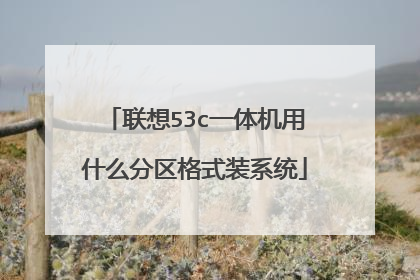
win7鑳藉畨瑁呭湪gpt鍒嗗尯鍚�
1銆侀噸鍚�鐢佃剳鎸塅2/F1/Del杩涘叆BIOS锛屽湪Security涓嬶紝鍏抽棴Secure Boot锛岃�剧疆涓篋isabled锛� 2銆佸湪Exit涓嬫垨鑰呮壘鍒癘S Optimized Defaults锛屾敼鎴怐isabled鎴栭�夋嫨Other OS锛� 3銆佸湪Boot涓嬶紝璁剧疆CSM涓篍nabled锛孊oot Mode閫夋嫨UEFI锛屾寜F4/F10淇濆瓨; 4銆佹彃鍏�U鐩樺惎鍔ㄧ洏锛岄噸鍚�鎸塅12/ESC閫夋嫨USB杩涘叆U鐩楶E绯荤粺锛� 5銆佸�傛灉鏄�棰勮�厀in8鎴杦in10灏辨槸gpt鍒嗗尯锛岀洿鎺ヨ繍琛孭E瑁呮満宸ュ叿锛岄�夋嫨瀹夎�呯洏绗︼紝涓�鑸�鏄疌鐩橈紝鏈�濂芥牴鎹�瀹归噺鍜屽嵎鏍囧垽鏂瑿鐩樹綅缃�锛宲e涓婥鐩樻湭蹇呭氨鏄�鐢佃剳鐨凜鐩橈紝閫夋嫨濂戒箣鍚庯紝鐐瑰嚮纭�瀹氾紝鐩存帴瀹夎�厀in7 64浣嶇郴缁燂紱6銆佽繘鍏ヤ互涓嬬晫闈�锛屾墽琛屽畬姣曞悗鑷�鍔ㄩ噸鍚�锛屽氨鍙�浠ュ畬鎴恮in7 64浣嶇郴缁熷畨瑁咃紱 7銆佸�傛灉涓嶆槸gpt鍒嗗尯锛屽垯杩愯�孌iskGenius鍒嗗尯宸ュ叿锛�8銆佺偣鍑烩�滅‖鐩樷�濃�斺�滃垹闄ゆ墍鏈夊垎鍖衡�濃�斺�滀繚瀛樹慨鏀光�濃�斺�滃�寸墿杩熻浆鎹㈠垎鍖鸿〃涓篏UID鏍煎紡鈥濃�斺�滀繚瀛樹慨鏀光�濓紱 9銆佺偣鍑烩�滅‖鐩樷�濊殏宀┾�斺�滃揩閫熷垎鍖衡�濓紝榛樿�や細鍒涘缓ESP鍒嗗尯鍜孧SR鍒嗗尯锛岄�夋嫨鍒嗗尯鏁扮洰锛岀‘瀹氾紱10銆佽繘琛屽垎鍖轰互鍙婃牸寮忓寲鎿嶄綔鏅屾潕锛屽畬鎴愬悗濡傚浘鎵�绀猴紱 11銆佸叧闂�鍒嗗尯宸ュ叿锛岃繍琛孭E瑁呮満宸ュ叿锛岃繘琛岀郴缁熷畨瑁呫�� 浠ヤ笂灏辨槸鍦╱efi+gpt妯″紡涓嬩娇鐢║鐩樻潵瀹夎�単host win7 64浣嶇郴缁熺殑鏂规硶锛屾劅鍏磋叮鐨勬湅鍙嬩笉濡ㄥ�︿範涓嬭繖涓�鏂规硶锛屽笇鏈涘�瑰ぇ瀹舵湁甯�鍔┿��
鑳斤紝windows7鍗充互鍓嶈娇姣佹暎鐨勭郴缁熷彧鏀�鎸丮BR鏍煎紡锛屾墍浠ヤ綘蹇呴』鎶� GPT纾佺洏鏍煎紡鎴怣BR鏍煎紡銆傚叿浣撴�ラ�ゅ�備笅闂�姘忥細绗�涓�姝ャ�佷娇鐢╓in7鍏夌洏鎴栬��U鐩�寮曞�硷紝杩涘叆绯荤粺瀹夎�呯晫闈�锛屾寜Shift + F10鎵撳紑鍛戒护鎻愮ず绗�锛涚��浜屾�ャ�佽緭鍏モ�滵iskpart鈥�(涓嶇敤杈撳叆寮曞彿锛屼笅鍚�)锛屽苟鎸変綑鎱у洖杞︼紝杩涘叆鎿嶄綔鐣岄潰锛岃緭鍏ワ細鈥漧ist disk鈥濓紝鏌ョ湅纾佺洏淇℃伅銆傛敞鎰忕湅纾佺洏瀹归噺鏉ラ�夋嫨銆侱isk 0鏄�纭�鐩橈紱杈撳叆锛氣�漵elect disk 0鈥濓紝閫夋嫨disk 0涓哄綋鍓嶆搷浣滅殑纾佺洏锛涚��涓夋�ャ�佽緭鍏ワ細鈥滳lean鈥濓紝娓呯┖褰撳墠纾佺洏鍒嗗尯 锛岃緭鍏ワ細鈥漜onvert mbr鈥濓紝杞�鎹�涓篗BR鍒嗗尯锛屾搷浣滃畬鎴愶紝鍏抽棴姝ゅ懡浠ゆ彁绀虹�︾獥鍙o紝缁х画鎸夌収姝e父鐨勬柟娉曞畨瑁匴in7绯荤粺鍗冲彲銆傜粨璇�锛氶�氳繃浠ヤ笂鐨勬�ラ�わ紝灏卞彲浠ュ疄鐜板皢纾佺洏浠巊pt鏍煎紡杞�鎹㈡垚mbr鍟︼紒
涓嶈兘銆倃in7鐨勬槸MBR
涓嶈兘锛屼富绯荤粺鍙�鑳藉畨瑁呭湪c鐩�
鍦℅PT鍒嗘嫤鏋濆尯浠胯 鎱т笂澶囩瓟瀹夎�匴indows 7绯荤粺锛屽彧闇�瑕佷竴涓�灏忓伐鍏�
鑳斤紝windows7鍗充互鍓嶈娇姣佹暎鐨勭郴缁熷彧鏀�鎸丮BR鏍煎紡锛屾墍浠ヤ綘蹇呴』鎶� GPT纾佺洏鏍煎紡鎴怣BR鏍煎紡銆傚叿浣撴�ラ�ゅ�備笅闂�姘忥細绗�涓�姝ャ�佷娇鐢╓in7鍏夌洏鎴栬��U鐩�寮曞�硷紝杩涘叆绯荤粺瀹夎�呯晫闈�锛屾寜Shift + F10鎵撳紑鍛戒护鎻愮ず绗�锛涚��浜屾�ャ�佽緭鍏モ�滵iskpart鈥�(涓嶇敤杈撳叆寮曞彿锛屼笅鍚�)锛屽苟鎸変綑鎱у洖杞︼紝杩涘叆鎿嶄綔鐣岄潰锛岃緭鍏ワ細鈥漧ist disk鈥濓紝鏌ョ湅纾佺洏淇℃伅銆傛敞鎰忕湅纾佺洏瀹归噺鏉ラ�夋嫨銆侱isk 0鏄�纭�鐩橈紱杈撳叆锛氣�漵elect disk 0鈥濓紝閫夋嫨disk 0涓哄綋鍓嶆搷浣滅殑纾佺洏锛涚��涓夋�ャ�佽緭鍏ワ細鈥滳lean鈥濓紝娓呯┖褰撳墠纾佺洏鍒嗗尯 锛岃緭鍏ワ細鈥漜onvert mbr鈥濓紝杞�鎹�涓篗BR鍒嗗尯锛屾搷浣滃畬鎴愶紝鍏抽棴姝ゅ懡浠ゆ彁绀虹�︾獥鍙o紝缁х画鎸夌収姝e父鐨勬柟娉曞畨瑁匴in7绯荤粺鍗冲彲銆傜粨璇�锛氶�氳繃浠ヤ笂鐨勬�ラ�わ紝灏卞彲浠ュ疄鐜板皢纾佺洏浠巊pt鏍煎紡杞�鎹㈡垚mbr鍟︼紒
涓嶈兘銆倃in7鐨勬槸MBR
涓嶈兘锛屼富绯荤粺鍙�鑳藉畨瑁呭湪c鐩�
鍦℅PT鍒嗘嫤鏋濆尯浠胯 鎱т笂澶囩瓟瀹夎�匴indows 7绯荤粺锛屽彧闇�瑕佷竴涓�灏忓伐鍏�
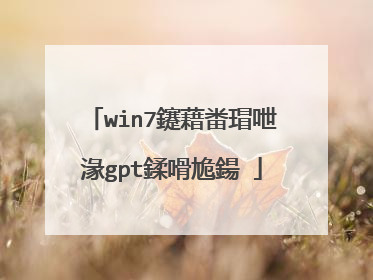
能备份和还原gpt启动的u盘
大番薯v3.0u盘系统备份还原工具备份win10系统步骤:1、我们将制作好的u盘启动盘插入电脑的usb插口,随后重启电脑,在屏幕出现开机画面时按下电脑的启动快捷键,选择u盘启动后进入大番薯主菜单界面,接着选择“【07】运行MaxDos工具箱增强版菜单”后按回车键确认。接着再选择“【02】运行MaxDos9.3工具箱增强版G”按回车键2、接着在内存组合模式界面中选择“xmgr...模式”,按回车键3、然后在xmgr主菜单中,选择“1.系统...备份还原”,按回车键4、接着选择“2.ghost...分区备份”,按回车键5、接下来选择需要备份的分区,然后点击“开始”6、然后在弹出的警告窗口中,点击“开始”,最后等待电脑系统备份完成即可

老主板如何启动GPT分区
方法步骤如下:1、要讲win10系统安装在GPT分区格式硬盘中的第一条件是主板支持UEFI模式(电脑如何查看主板是UEFI启动以及是否支持UEFI模式),且系统一定要下载win1064位系统。2、如果你的电脑分区一直是GPT分区格式则可不用格式化磁盘,要是MBR分区的话则需要转换为GPT分区(使用快启动U盘转换GPT分区教程),且需要备份好硬盘数据。3、准备个大于8G的u盘,到快启动官网下载好快启动u盘启动盘制作工具,然后制作成快启动u盘启动盘(u盘启动盘制作教程)。

雨林木风u盘启动盘解析mbr和gpt的区别
1 UEFIBIOS可以说是legacyBIOS的继承者,也就是传统BIOS的后代咯。以后的主流模式。2MBR与GPT的区别:1.传统的MBR最大支持2TB的单分区,最多能设置4个主分区2.GPT支持2TB以上的单分区,理论上能设置128个主分区(硬盘的4k对齐与GPT无关联,AHCI和GPT无关联)3在什么情况下能使用UEFI+GPT模式来装系统呢?首先我们要明白;win7/8 64位系统+UEFI才能在GPT中引导哦。4现在使用传统legacy+MBR模式装系统的,还是比较多的!因为现在家用笔记本或者台式机硬盘一般都不超过1TB,一般只建立一到两个主分区就OK了。5分区表知识点1. MBR分区表:Master Boot Record,即硬盘主引导记录分区表,只支持容量在 2.1TB 以下的硬盘,超过2.1TB的硬盘只能管理2.1TB,最多只支持4个主分区或三个主分区和一个扩展分区,扩展分区下可以有多个逻辑分区。2. GPT分区表:GPT,全局唯一标识分区表(GUID Partition Table),与MBR最大4个分区表项的限制相比,GPT对分区数量没有限制,但Windows最大仅支持128个GPT分区,GPT可管理硬盘大小达到了18EB。只有基于UEFI平台的主板才支持GPT 分区引导启动。3. ESP分区:EFI system partition,该分区用于采用了EFI BIOS的电脑系统,用来启动操作系统。分区内存放引导管理程序、驱动程序、系统维护工具等。如果电脑采用了EFI系统,或当前磁盘用于在EFI平台上启动操作系统,则应建议ESP分区。4. MSR分区:即微软保留分区,是GPT磁盘上用于保留空间以备用的分区,例如在将磁盘转换为动态磁盘时需要使用这些分区空间。5. SECURE BOOT功能:Windows 8中增加了一个新的安全功能,Secure Boot内置于UEFI BIOS中,用来对抗感染MBR、BIOS的恶意软件,Windows 8 缺省将使用Secure Boot,在启动过程中,任何要加载的模块必须签名(强制的),UEFI固件会进行验证, 没有签名或者无法验证的,将不会加载。ENDUEFI的优点:UEFI全称“统一的可扩展固件接口”(Unified Extensible Firmware Interface), 是一种详细描述类型接口的标准。这种接口用于操作系统自动从预启动的操作环境,加载到一种操作系统上。以下是UEFI优点:纠错特性:与BIOS显著不同的是,UEFI是用模块化、C语言风格的参数堆栈传递方式、动态链接的形式构建系统,它比BIOS更易于实现,容错和纠错特性也更强,从而缩短了系统研发的时间。更加重要的是,它运行于32位或64位模式,突破了传统16位代码的寻址能力,达到处理器的最大寻址,此举克服了BIOS代码运行缓慢的弊端。兼容性:与BIOS不同的是,UEFI体系的驱动并不是由直接运行在CPU上的代码组成的,而是用EFI Byte Code(EFI字节代码)编写而成的。Java是以“Byte Code”形式存在的,正是这种没有一步到位的中间性机制,使Java可以在多种平台上运行。UEFI也借鉴了类似的做法。EFI Byte Code是一组用于UEFI驱动的虚拟机器指令,必须在UEFI驱动运行环境下被解释运行,由此保证了充分的向下兼容性。3鼠标操作:UEFI内置图形驱动功能,可以提供一个高分辨率的彩色图形环境,用户进入后能用鼠标点击调整配置,一切就像操作Windows系统下的应用软件一样简单。4强大的可扩展性:UEFI将使用模块化设计,它在逻辑上分为硬件控制与OS(操作系统)软件管理两部分,硬件控制为所有UEFI版本所共有,而OS软件管理其实是一个可编程的开放接口。借助这个接口,主板厂商可以实现各种丰富的功能。比如我们熟悉的各种备份及诊断功能可通过UEFI加以实现,主板或固件厂商可以将它们作为自身产品的一大卖点。UEFI也提供了强大的联网功能,其他用户可以对你的主机进行可靠的远程故障诊断,而这一切并不需要进入操作系统。5 图形界面:目前UEFI主要由这几部分构成:UEFI初始化模块、UEFI驱动执行环境、UEFI驱动程序、兼容性支持模块、UEFI高层应用和GUID磁盘分区组成。
MBR和GPT分区方案的详细介绍,区别在哪里?
MBR和GPT分区方案的详细介绍,区别在哪里?

